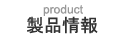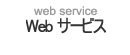バージョンアップ Linux 版
- 1. インストールディレクトリの確認
- インストールの前に「GT 顧客管理」がどのディレクトリにインストールされているか確認してください。
- 標準的なインストールでは、以下のディレクトリにあります。
- /var/www/cgi-bin/gtmkt
- 2. 事前確認
 インストールの前にバックアップを取ってください。
インストールの前にバックアップを取ってください。- バックアップの方法は、Linux版のバックアップ方法をご参照ください。
⇒[Linux版のバックアップ方法]
 ユーザーが、「GT 顧客管理」にアクセスをしていないことを確認してください。
ユーザーが、「GT 顧客管理」にアクセスをしていないことを確認してください。
- 3. 最新版の「GT 顧客管理」のアーカイブをダウンロードする
- 4. バージョンアップを開始する
-
- 1) ダウンロードしたgtmkt-2.0.2.tar.gzを解凍する
- $ tar zxvf gtmkt-2.0.2.tar.gz
- ディレクトリを移動します。
- $ cd gtmkt
- 2) インストーラを実行する
- 移動したディレクトリでinstall.shを実行します。
- $ ./install.sh
- 3) 言語を選択する
- 以下のメッセージが日本語で正常に表示された場合は、「Y」を入力してください。日本語で表示されない場合は、「N」を入力してください。英語表示モードでのインストールとなります。
- この日本語が読める場合は Y を入力してください。
Can you read the above Japanese text? (if not, type 'N')
- 4) 「使用許諾契約」を確認する
- 「使用許諾契約」を読んで契約に同意される場合は、「Y」を入力してください。
- 以上の使用許諾条件に同意しますか?
Y: はい / : いいえ :
- 英語表示モードの場合は、以下の表示がされます。
You need to accept to LICENSE AGREEMENT, before installing this application.
Please read the following documents before going to the following process.
[/root/gtmkt/temp/LICENSE]
If you do not accept them, you will end an installer.
In order to continue installation, you must accept LICENSE AGREEMENT.
Do you accept all the provision of this license?
Y: Yes / N: No :
以下のディレクトリにある使用許諾書をインストールする前に読んでからインストールを続けてください。
(展開したディレクトリ)/temp/LICENSE
- 5) インストール識別子を確認する
- すでにインストールされている「GT 顧客管理」のインストール識別子を入力します。デフォルトでよい場合は、enterキーを押します。
- インストール名を入力してください。インストール名に使用できる文字は、[a-zA-Z0-9]です。
このままでよい場合は、enterキーを押してください。
例:gtmkt
[gtmkt]:
- 6) Web サーバーのCGI 実行可能ディレクトリを確認する
- すでにインストールされている「GT 顧客管理」がインストールされているCGIルートディレクトリを入力します。デフォルトでよい場合は、enterキーを押します。
- CGIディレクトリを指定してください。このままでよい場合は、enterキーを押してください。
例:/var/www/cgi-bin
[/var/www/cgi-bin]:
- 変更する場合は、ディレクトリを入力してください。
- 7) バージョンアップするかどうかを確認する
- 古いバージョンの「GT 顧客管理」が検出された場合、バージョンアップするかどうかを尋ねます。バージョンアップする場合は、「Y」を入力してください。
- 指定されたディレクトリには、古いバージョンがインストールされています。バージョンアップしますか?
Y: はい / N: いいえ :
- 8) Web サーバードキュメントルートディレクトリを確認する
- すでにインストールされている「GT 顧客管理」がインストールされているドキュメントルートディレクトリを入力します。デフォルトでよい場合は、enterキーを押します。
- ドキュメントルートディレクトリを指定してください。このままでよい場合は、enterキーを押してください。
例:/var/www/html
[/var/www/html]:
- 9) バージョンアップの内容を確認する
- バージョンアップの内容の確認をします。
- 以下の条件でインストールを開始します。
CGIディレクトリ
[/var/www/cgi-bin/gtmkt]
ドキュメントディレクトリ
[/var/www/html/gtmkt]
Y: はい / N: いいえ :
- 内容を確認して問題がなければ「Y」を入力してインストールを実行します。
- 10) インストールの完了を確認する
- インストールが正常に完了した場合は以下の画面が表示されます。
- Installing CGI...
Installing Web files...
Configuration...
バージョンアップが完了しました。
 インストールの前にバックアップを取ってください。
インストールの前にバックアップを取ってください。 ユーザーが、「GT 顧客管理」にアクセスをしていないことを確認してください。
ユーザーが、「GT 顧客管理」にアクセスをしていないことを確認してください。